
De flesta datorsystemanvändare påWindows-baserat med den installerade Microsoft Office-paketet verkligen möter MS Excel. För de första användarna orsakar programmet vissa svårigheter att behärska, men att arbeta i Excel med formler och tabeller är inte så komplicerat som det kan verka vid första anblicken om du känner till de grundläggande principerna som anges i applikationen.
I huvudsak är Excel deten fullfjädrad matematisk maskin för att utföra många aritmetiska, algebraiska, trigonometriska och andra mer komplexa operationer, med flera grundläggande datatyper som inte alltid är relaterade till matematik.

Att arbeta med Excel-tabeller betyderanvändning av bredare möjligheter med kombinationen av beräkningar, vanlig text och multimedia. Men i sin ursprungliga form skapades programmet just som en kraftfull matematisk redaktör. Vissa tar emellertid till en början ansökan om någon slags räknemaskin med avancerade funktioner. Det djupaste felet!
Första sak efter att programmet har öppnatsanvändaren ser huvudfönstret, där det finns grundläggande kontroller och verktyg för arbete. I senare versioner, när applikationen startar, visas ett fönster där det föreslås att skapa en ny fil, som standard heter "Bok 1" eller att välja en mall för ytterligare åtgärder.
Att arbeta med Excel-tabeller för nybörjare i det första skedet av bekanta med programmet bör begränsas till att skapa en tom tabell. Tänk nu på de grundläggande elementen.

Huvudfältet upptas av själva bordet, somuppdelat i celler. Var och en är numrerad på grund av de tvådimensionella koordinaterna - kolumnens radnummer och bokstavsbeteckning (till exempel ta Excel 2016). Sådan numrering är nödvändig så att det i beroendeformeln är klart att definiera exakt den cellen med data, vilken operation som kommer att utföras.
Ovan, som i andra kontorsapplikationer,huvudmenyfältet finns, och strax under - verktygslådan. Under den finns en speciell rad där formler anges, och lite till vänster ser du ett fönster med koordinaterna för den nuvarande aktiva cellen (som rektangeln ligger på). Nedanför finns en panel med ark och en skjutreglage för horisontell rörelse, och under den finns knappar för att växla vyer och skala. Till höger är en vertikal remsa för att flytta upp / ner på arket.
Till att börja med antas att arbete i Excel med tabeller av en nybörjare kommer att behärskas av kända operationer, till exempel i samma Word-textredigerare.
Som vanligt kan du kopiera, klippa eller klistra in data i en tabell och ange text- eller numerisk data.

Men ingången skiljer sig något från denproducerad i textredigerare. Faktum är att programmet initialt är konfigurerat för att automatiskt känna igen vad användaren föreskriver i den aktiva cellen. Om du till exempel anger raden 1/2/2016 kommer data att identifieras som ett datum, och i cellen istället för de angivna siffrorna kommer datumet att visas i en förenklad form - 02/01/2016. Att ändra visningsformat kan vara ganska enkelt (vi kommer att fortsätta med det senare).

Detta är exakt fallet med siffror.Du kan ange alla numeriska data, även med ett godtyckligt antal decimaler, och de kommer att visas i den form där alla är vana att se dem. Men om du anger ett heltal kommer det att representeras utan mantissen (decimaler i form av nollor). Du kan också ändra detta.
Men i slutet av datainmatningen, många nybörjareanvändare försöker flytta till nästa cell med tangentbordspilarna för detta (liknande hur detta kan göras i Word-tabeller). Och det fungerar inte. Varför? Ja, bara för att arbeta med Excel-tabeller skiljer sig från Word-textredigeraren ganska märkbart. Övergången kan utföras genom att trycka på Enter-tangenten eller genom att ställa in den aktiva rektangeln till en annan cell med vänster musklick. Om du har skrivit något i den aktiva cellen trycker du på Esc-knappen så kommer ingången att avbrytas.
Arbeta med ark i början av svårigheterbör inte orsaka. På den nedre panelen finns en speciell knapp för att lägga till ark, efter att ha klickat på vilken en ny tabell kommer att visas med automatisk övergång till den och tilldela ett namn ("Sheet 1", "Sheet 2", etc.).

Dubbelklicka för att aktivera namnet på någon av dem. Du kan också använda högerklickmenyn för att få fram en extra meny som har flera grundläggande kommandon.
Det viktigaste är nu att cellformatet är ett avgrundläggande begrepp, som bestämmer vilken typ av data som ska användas för att känna igen innehållet. Du kan ringa formatredigeringen genom att högerklicka på menyn där motsvarande rad väljs eller genom att trycka på F2-tangenten.
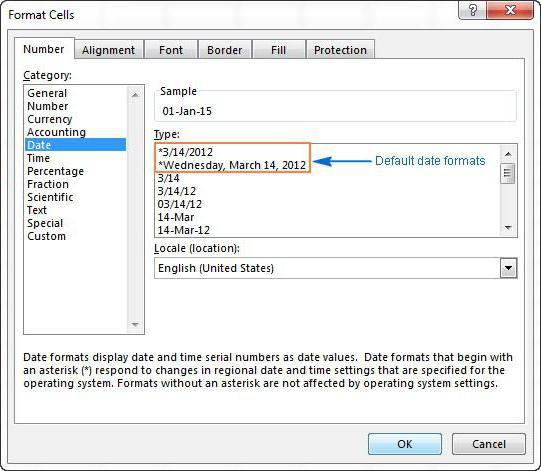
Alla tillgängliga format presenteras i fönstret till vänster,och till höger visas alternativ för att visa data. Om du tittar på exemplet med det datum som visas ovan väljs ”Datum” som format och önskad vy ställs in till höger (till exempel 1 februari 2016).
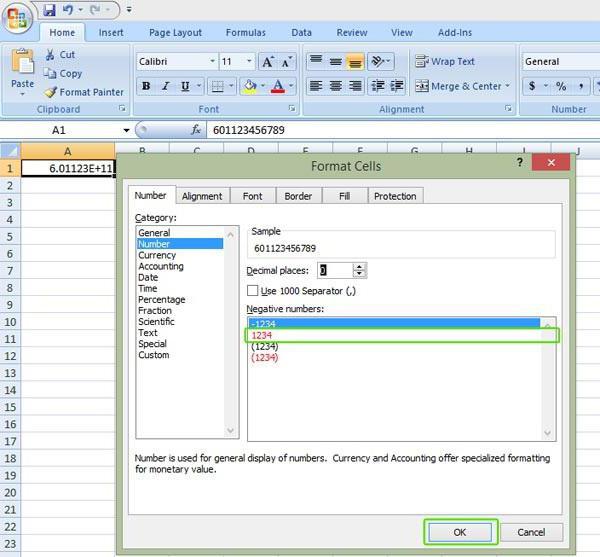
För att utföra matematiska operationer kan duanvänd flera format, men i det enklaste fallet, välj numeriskt. Till höger finns det flera typer av inmatningar, en pekare till antalet siffror i mantissan efter komma och ett fält för att ställa in avgränsaren för grupper av siffror. Med andra nummerformat (exponentiell, bråkdel, valuta, etc.) kan du också ställa in önskade parametrar.
Standard för automatisk igenkänninguppgifterna har ett gemensamt format. Men när du skriver in text eller flera bokstäver kan programmet omvandla det spontant till något annat. Därför måste du ställa in motsvarande parameter för att ange text för den aktiva cellen.
Slutligen några ord om formler. Och först, låt oss titta på ett exempel på summan av två siffror i cellerna A1 och A2. Appen har en knapp för automatisk summering med några ytterligare funktioner (beräkning av aritmetiskt medelvärde, maximum, minimum osv.). Det räcker att ställa in den aktiva cellen i samma kolumn nedan, och när du väljer beloppet beräknas det automatiskt. Detsamma fungerar för horisontellt placerade värden, men den aktiva cellen för beloppet måste ställas in till höger.
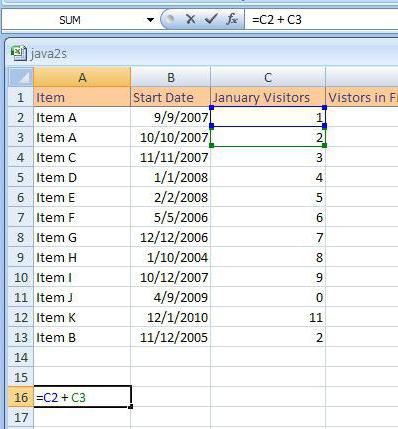
Men du kan också ange formeln manuellt (arbetar medExcel-tabeller antar också en sådan möjlighet när automatisk åtgärd inte tillhandahålls). För samma belopp, sätt ett likhetstecken i formelfältet och skriv operationen i formen A1 + A2 eller SUM (A1; A2), och om du behöver ange ett cellintervall, använd detta formulär efter likhetstecknet: (A1: A20), varefter det kommer att vara summan av alla siffror i celler från första till tjugonde inklusive beräknas.
Att arbeta med Excel-tabeller är också intressant för demvilket innebär användning av ett speciellt automatiserat verktyg för att plotta beroendediagram och diagram baserat på de valda intervallen.

För detta finns en speciell knapp på panelen efter att du har klickat på vilken du kan välja parametrar eller önskad vy. Därefter visas diagrammet eller diagrammet på arket som en bild.
Du kan också skapa anslutningar i programmetdata som finns på olika ark, använder korsreferenser till filer i ett annat format eller objekt som finns på servrar på Internet och många andra tillägg.
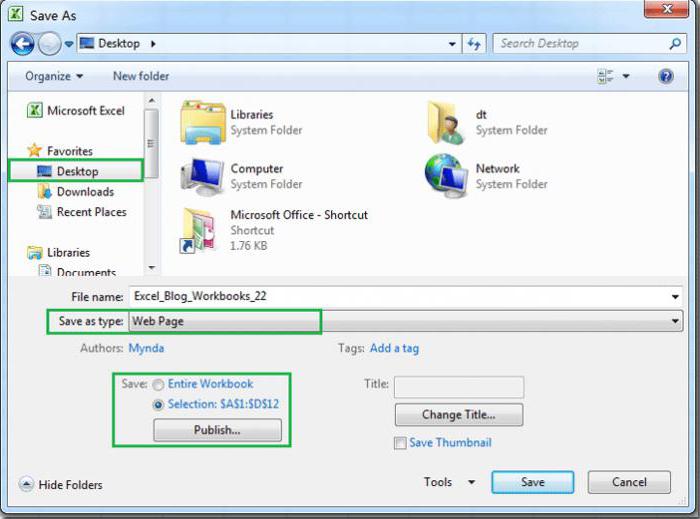
Dessutom kan Excel-filer exporteras tillandra format (till exempel PDF), kopiera data från dem etc. Men själva programmet kan öppna filer som skapats i andra applikationer (textformat, databaser, webbsidor, XML-dokument etc.).
Som du kan se är redaktörens funktioner praktiskt tagetobegränsat. Och naturligtvis finns det helt enkelt inte tillräckligt med tid för att beskriva dem alla. Här är bara de inledande grunderna, men den intresserade användaren måste läsa referensinformationen för att behärska programmet på högsta nivå.


























